iPhoneのAirDrop(エアドロップ)の使い方
AirDropとは、近くにあるiPhone同士(iPad、iPod touch、Macでも可能)で写真や動画などのデータを簡単に送受信出来るApple独自の機能です。
しかし、AndroidやWindowsは使えません。AirDropにより、LINEやメールを使わなくても写真を共有出来てしまいます。同窓会などで利用すると便利です。
AirDropの設定
AirDropを使うためには、送受信で使う全てのiPhoneでWi-FiとBluetoothをオンにした上で、コントロールセンターを表示させて図の部分を強く押します。
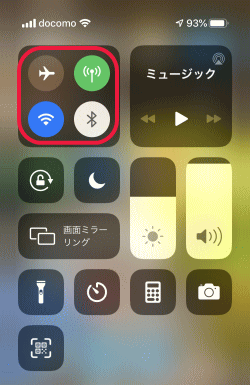
AirDropを表示するのでタップします。
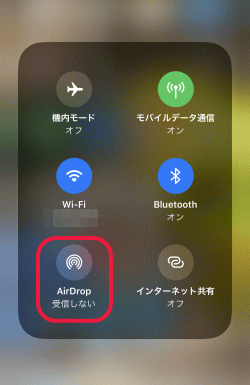
「すべての人」をタップします。
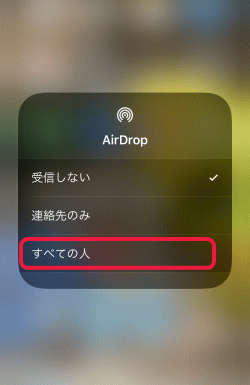
前の画面に戻り、AirDropが有効になります。
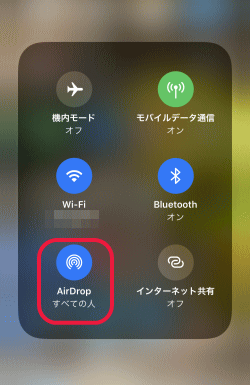
AirDropから送る
送りたい写真や動画を選択して左下のアイコンをタップします。

次のように表示するのでAirDropをタップします。
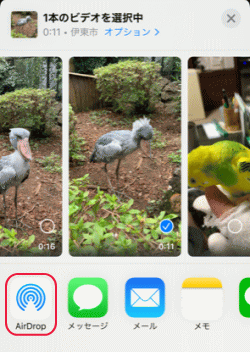
AirDropを利用出来るiPhoneを検出するのでタップします。
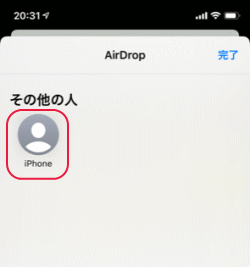
もし、その際、「共有相手が見つかりません」と表示した場合は、受信する側のiPhoneが見つからないという意味なので、上記の「AirDropの設定」の項目を再度、見直してみてください。
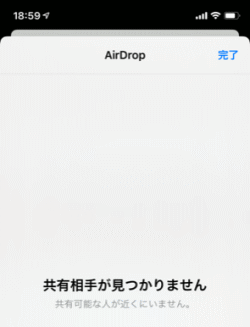
AirDropで受ける
受信する側のiPhoneでは次のように表示するので「受け入れる」をタップします。拒否したい場合は、「辞退」をタップします。
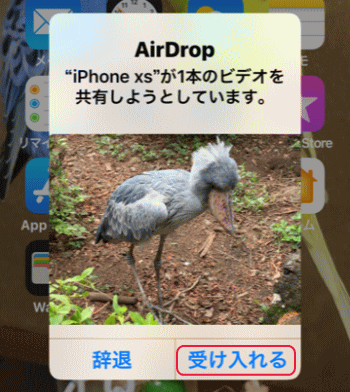
「受け入れる」をタップするとその場で写真を受信して画面に表示します。受信した写真は写真アプリに保存されています。
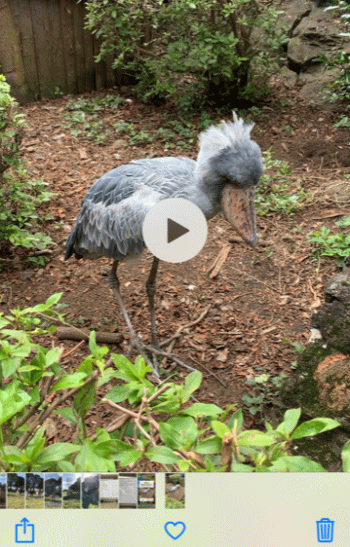
送信したiPhoneでは「送信済み」と表示します。
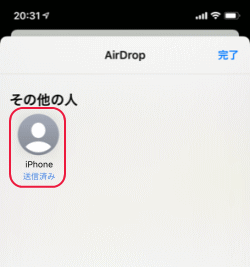
- iPhoneの使い方-HOME
- iPhoneの基本/基本操作
- iPhoneの基本設定
- iPhoneのアプリの使い方
- ★iPhoneの活用(写真/カメラ等)
- 「写真」の基本的な使い方
- 「写真」にアルバムを作る
- 「写真」にフォルダを作る
- 「写真」のフォルダやアルバムの削除
- 写真を編集する(調整)
- 写真を編集する(フィルタ)
- 写真を編集する(傾き補正)
- 写真を検索する
- 写真を削除する
- 写真をスクロールさせる
- 写真を隠す
- 写真をリサイズする
- 写真を簡単にパソコンで見る
- パソコンの写真をiPhoneで見る
- YouTubeに動画をアップする
- カメラの起動方法
- カメラの使い方の基本
- カメラの機能
- ビデオの撮り方
- ビデオの編集
- 画像を切り抜く
- Siriの使い方
- App Storeアプリのダウンロードとインストール
- 指紋認証(Touch ID)の設定
- iPhoneで利用出来る容量を確認する
- 機内モード
- iPhoneの不具合の対応
- iCloudの容量を増やす
- AirDropの使い方
- Spotlight検索の使い方
- AssistiveTouchの使い方
- バッテリーの節約
- iPhoneの修理
- Siriの翻訳機能
- iCloudキーチェーン
- iPhoneのテキスト認識表示
- iPhoneからBGMを再生する
- iPhoneで空気質指数を知る方法
- iPhoneの「集中モード」
- iPhoneのモバイルデータの通信量を確認する、抑える設定
- ほかのデバイスでの通話
- SIMなしiPhoneの使い方
- ズーム機能
- メール設定と使い方
- Safariの設定と使い方
- iPhone X以後のiPhoneの使い方
- Apple Watch